JS はテキスト ボックスのグループを追加および削除し、入力情報を検証してその正確性を判断します_javascript スキル
プロジェクト中にこのような問題が発生しました。つまり、データベースにいくつかのデータ セットを追加する必要がありますが、特定のデータ セットが不明なため、顧客が入力する必要があります。割引戦略には、「100 個以上の購入で 50% オフ、200 個以上の購入で 40% オフ、500 個以上の購入で 30% オフ」など、戦略ごとに多くのセットのプランが存在します。プランはあるのですが、プランの集合にサブプランが何個あるのかが定かではないので、ここではJSを使ってサブスキームの追加と削除を行い、入力されたスキームの正当性を判断し、JSON送信でデータベースに書き込みます。ここでは主に、サブプロジェクトのグループを追加および削除する方法と、各テキスト ボックスに検証を追加する方法を書きます。
テキスト ボックスのグループを動的に追加します:
var countTable = 0;
//テーブルの行を追加
addTable = function () {
//テーブルを取得します
var tab1 = document.getElementById("discountTable") ;
// テーブル内のすべてのセルの数
// cell = tab1.cells.length;
// テーブル内の行数
n = tab1.rows.length;
//テーブル内の列の数
//cell = cell / n;
//テーブルに行を追加します
r = tab1.insertRow(n); /現在の行の各セルを追加します
r.insertCell(0).innerHTML = 'X元の支出: ' ;
r.insertCell(1).innerHTML = '割引率: ;label class="veritifyMessage" style="display: none;font-size:16px ;color: #F00; width:10px;float:right">*';
r.insertCell( 2).innerHTML = '' ;
countTable = countTable 1;
}
1. ここでの countTable は、各行を確実に識別するために使用される変数である必要があります。は異なり、行を削除した後の ID の重複を防ぎます。
2. 各テキストに対してフォーカス離脱イベントが追加されます。つまり、フォーカスが現在のテキスト ボックスから離れるときに、それが入力と一致するかどうかを判断する必要があります。
3. テキスト ボックスの後に検証コントロールとしてラベルが追加されます。入力したテキストが要件を満たしていない場合、ラベルが表示されます。
任意の行を削除します:
deleteTable = function (el) {
//alert( el.id)
//テーブルを取得します
var tab1 = document.getElementById("discountTable"); >//ループ 削除する必要がある行を決定します
for (i = 0; i
var deleteValue = tab1.rows[i].cells[ 2].childNodes[0].id;
//ループして各行の ID を取得し、現在クリックされている ID と比較します。同じ場合は削除します。 🎜>if (el.id == deleteValue) {
tab1.deleteRow (i);
break; 1 行が現在のポイントの行となり、その後削除されます。
検証コントロールの表示と非表示を切り替える方法 (フォーカスがテキストから離れたときにテキストを判断します):
コードをコピー
Code As
{
objText.parentNode.children[1].style.display = "block"
} objText .parentNode.children[1].style.display = "none";
}
すべての情報を書き込む必要がある場合は、判断も必要です。それ以外の場合は、データテーブルが生成されて返されます。バックグラウンドに送信する具体的な方法については、次のブログで説明します。
コードをコピー
コードは次のとおりです:
//DataTable object を生成
functiongenerateDtb() {
//データをフラグに書き込めるかどうかを決定します。false は書き込み可能、true は書き込みできないことを意味します
var flag = false;
//テーブルを取得します
var tab1 = document.getElementById("discountTable");
//最初の列のデータ
var firstGroup = document.getElementsByClassName("groupFirst") ;
//2 番目の列データ
var SecondGroup = document.getElementsByClassName("groupSecond");
//検証情報が正当かどうかを判断します
var veritify = document.getElementsByClassName("veritifyMessage") ;
//alert(secondGroup.item(0).value);
//(var i = 0; i
/ /データの最初の列が空かどうかを判断します。空の場合は、プロンプトを表示します。
if (firstGroup[i].value == "")
{
veritify[( i * 2)].style.display = "block";
flag = true;
}
//データの 2 番目の列が空であるかどうかを判断します。空の場合は、プロンプトが表示されます。
if (firstGroup[i].value == "" )
{
veritify[(i * 2 1)].style.display = "ブロック"
flag = true; >}
}
for (var i = 0 ; i
if (veritify[i].style.display == "block")
{
flag = true;
}
}
//alert(veritify.length);
//入力された情報はすべて配列に編成され、情報は処理のために返されます。
if (flag == false) {
//書き込み
var txtName = document.getElementById("txtName").value;
// 配列を作成します
var dtb = new Array ( );
//ループを通じてデータを配列に書き込み、
for (var i = 0; i
row.fullMoney = firstGroup[i].value;
dtb.push(row); >return dtb;
}
ここでの検証も比較的単純で、テキスト ボックスの入力が空であるかどうか、および数値であるかどうかを検証し、テキスト ボックスの表示と非表示を使用します。入力に従って、配列をバックグラウンドに渡してデータベースに書き込む方法を次の記事で書きます。

ホットAIツール

Undresser.AI Undress
リアルなヌード写真を作成する AI 搭載アプリ

AI Clothes Remover
写真から衣服を削除するオンライン AI ツール。

Undress AI Tool
脱衣画像を無料で

Clothoff.io
AI衣類リムーバー

AI Hentai Generator
AIヘンタイを無料で生成します。

人気の記事

ホットツール

メモ帳++7.3.1
使いやすく無料のコードエディター

SublimeText3 中国語版
中国語版、とても使いやすい

ゼンドスタジオ 13.0.1
強力な PHP 統合開発環境

ドリームウィーバー CS6
ビジュアル Web 開発ツール

SublimeText3 Mac版
神レベルのコード編集ソフト(SublimeText3)

ホットトピック
 7510
7510
 15
15
 1378
1378
 52
52
 78
78
 11
11
 19
19
 64
64
 OneNote で画像を背景として設定する方法
May 14, 2023 am 11:16 AM
OneNote で画像を背景として設定する方法
May 14, 2023 am 11:16 AM
Onenote は、Microsoft が提供する最高のメモ作成ツールの 1 つです。 Onenote を Outlook や MSTeams と組み合わせると、仕事と個人の創造的な生産性を向上させるための強力な組み合わせになります。違う形式でメモを取らなければなりませんが、それは単に物事を書き留めるだけではないかもしれません。日々の仕事の中で、さまざまなソースから画像をコピーし、編集を行う必要がある場合があります。変更を適用する方法を知っていれば、Onenote に貼り付けた画像は大いに役立ちます。 Onenote を使用しているときに、Onenote に貼り付けられた画像が快適に作業できないという問題に遭遇したことはありますか?この記事では、Onenote で画像を効果的に使用する方法について説明します。我々はできる
 パワーポイントでクリックするまでテキストを非表示にする方法
Apr 14, 2023 pm 04:40 PM
パワーポイントでクリックするまでテキストを非表示にする方法
Apr 14, 2023 pm 04:40 PM
PowerPoint でクリックする前にテキストを非表示にする方法 PowerPoint スライド上の任意の場所をクリックしたときにテキストを表示したい場合、設定はすばやく簡単です。 PowerPoint でボタンをクリックする前にテキストを非表示にするには: PowerPoint ドキュメントを開き、[挿入] メニューをクリックします。 「新しいスライド」をクリックします。 [空白] または他のプリセットのいずれかを選択します。 [挿入] メニューで [テキスト ボックス] をクリックします。テキスト ボックスをスライド上にドラッグします。テキストボックスをクリックして、あなたの名前を入力してください
 Wordでカレンダーを作る方法
Apr 25, 2023 pm 02:34 PM
Wordでカレンダーを作る方法
Apr 25, 2023 pm 02:34 PM
Word で表を使用してカレンダーを作成する方法 自分の仕様に正確に適合するカレンダーを作成したい場合は、Word の表を使用してすべてを最初から作成できます。これにより、カレンダーに必要な正確なレイアウトをデザインできます。 Word で表を使用してカレンダーを作成する: 新しい Word 文書を開きます。 Enter キーを数回押して、カーソルをページの下に移動します。 「挿入」メニューをクリックします。リボンで、表アイコンをクリックします。左上の四角をクリックして押したまま、7×6 の表をドラッグします。 1行目に曜日を書きます。別のカレンダーを参照として使用して、月の日付を記入します。当月以外の日付を強調表示します。メイン メニューで、テキストの色のアイコンをクリックし、グレーを選択します。当月については、次から始めます
 HTMLテキストボックスにはどのような種類があるのでしょうか?
Oct 12, 2023 pm 05:38 PM
HTMLテキストボックスにはどのような種類があるのでしょうか?
Oct 12, 2023 pm 05:38 PM
HTML テキスト ボックスの種類には、単一行テキスト ボックス、パスワード テキスト ボックス、数値テキスト ボックス、日付テキスト ボックス、時刻テキスト ボックス、ファイル アップロード テキスト ボックス、複数行テキスト ボックスなどが含まれます。詳細な紹介: 1. 単一行テキスト ボックスは、単一行テキスト入力を受け入れるために使用される最も一般的なタイプのテキスト ボックスです。ユーザーはテキスト ボックスにユーザー名、パスワード、電子メール アドレスなどの任意のテキストを入力できます。など; 2. パスワードのテキストボックスが使用されます パスワードの入力を受け入れるために、ユーザーがパスワードを入力すると、ユーザーのプライバシーを保護するためにテキストボックスの内容が非表示になります; 3. 数字のテキストボックスなど
 HTMLテキストボックスに改行を追加するにはどうすればよいですか?
Sep 04, 2023 am 11:05 AM
HTMLテキストボックスに改行を追加するにはどうすればよいですか?
Sep 04, 2023 am 11:05 AM
HTML テキスト領域に改行文字を追加するには、HTML 改行タグを使用して任意の場所に改行文字を挿入します。あるいは、CSS プロパティ「white-space:pre-wrap」を使用して、テキストに自動的に改行を追加することもできます。これは、フォーマット済みのテキストをテキスト領域に表示する場合に特に便利です。それでは、改行を追加する方法について説明しましょう。このメソッドは HTML 内にテキスト領域を作成し、それに ID を割り当てます。クリックすると、改行を使用してテキスト領域のテキストを分割するボタンを作成します。次に、テキストを改行に分割する関数を作成します。この関数のコードは -functionreplacePeriodsWithLineBreaks() です。
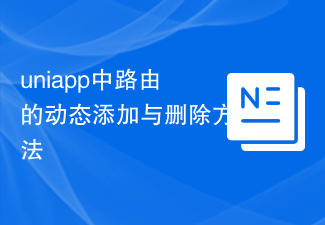 uniappでのルートの動的追加・削除方法
Dec 17, 2023 pm 02:55 PM
uniappでのルートの動的追加・削除方法
Dec 17, 2023 pm 02:55 PM
Uniapp は、Vue.js をベースにしたクロスエンド フレームワークです。ワンタイム ライティングをサポートし、H5、ミニ プログラム、APP などのマルチエンド アプリケーションを同時に生成します。パフォーマンスと開発効率に細心の注意を払っています。開発プロセス。 Uniapp では、ルートの動的な追加と削除は開発プロセス中によく遭遇する問題であるため、この記事では、Uniapp でのルートの動的な追加と削除を紹介し、具体的なコード例を示します。 1. ルートの動的追加 ページのロード時またはユーザーの操作後に、実際のニーズに応じてルートを動的に追加できます。
 テキストボックスの枠線を透明に設定する方法
Jul 28, 2023 am 10:05 AM
テキストボックスの枠線を透明に設定する方法
Jul 28, 2023 am 10:05 AM
テキスト ボックスの枠線を透明に設定する方法: 1. 文書を開き、挿入したテキスト ボックスを選択し、右クリックして [オブジェクトの書式設定] を選択します; 2. 右側のポップアップ ボックスで [図形オプション] を選択します。 - 「塗りと線」 - 「透明度」; 3. 必要に応じて透明度を調整します。
 HTML スクロール バー テキスト ボックスをコーディングする方法
Feb 19, 2024 pm 07:38 PM
HTML スクロール バー テキスト ボックスをコーディングする方法
Feb 19, 2024 pm 07:38 PM
タイトル: スクロールバー付きHTMLテキストボックスコードの書き方 HTMLのテキストボックスはよく使われるユーザー入力コントロールの1つですが、テキストの内容が長すぎると、テキストボックスが不完全に表示されてしまう場合があります。この時点で、スクロールをサポートするためにテキスト ボックスにスクロール バーを追加できます。この記事では、スクロールバー効果を備えたHTMLテキストボックスコードの書き方と具体的なコード例を詳しく紹介します。 1. textarea 要素を使用してテキスト ボックスを作成する HTML では、textarea 要素を使用してテキスト ボックスを作成します。




